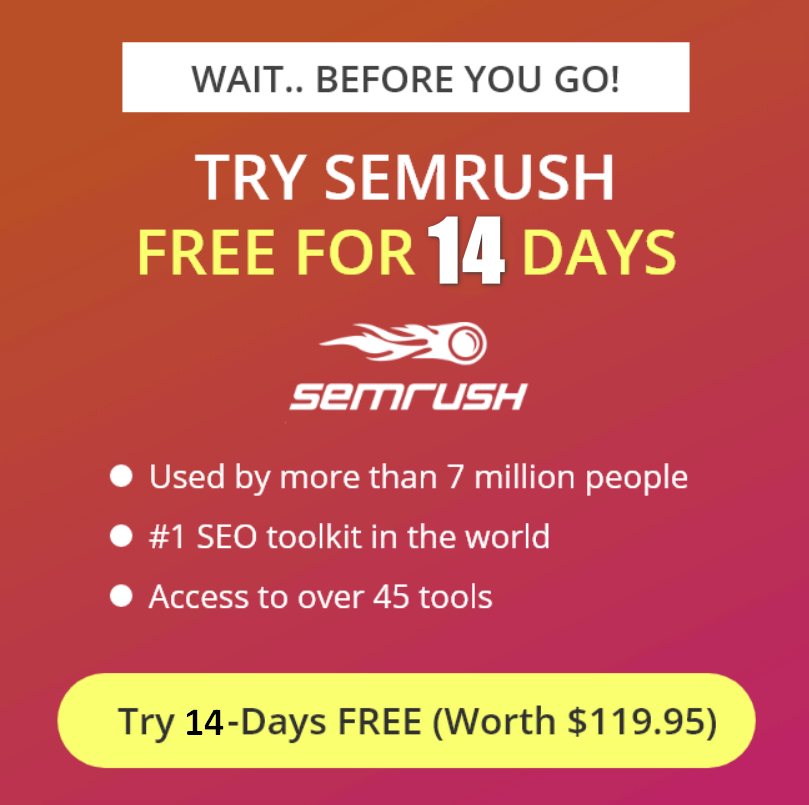WordPressブログをeコマースサイトに変換する方法は?
公開: 2022-07-03WordPressブログをeコマースサイトに変換することを計画していますか? ここにあなたのビジネスをオンラインで宣伝するためにあなたのお気に入りのデザインとスタイリッシュな外観を構築するための包括的なガイドがあります。
ほとんどの人は、 WordPressはブログプラットフォームだと言っています。 それは事実ですが、同じことを述べるためのより多くの情報に基づいた方法は、WordPressがブログプラットフォームとして始まった一方で、ブログだけでなく、より多くの用途に使用できるということです。
今日では、いくつかのプラグインのおかげで、WordPressブログを完全なeコマースサイトに簡単に変換できます。 そして、さらに何ですか? あなたもおそらく多くを投資する必要はありません。 多数のWordPressプラグインが利用可能であるため、eストアを無料でセットアップできます。 eコマースプラットフォーム 現在、よりトレンドのオンラインビジネスです。
しかし、待ってください! 自分より先に進まないようにしましょう。 いくつかの基本を理解し、アイデア全体を達成可能なステップに分解しましょう。 eコマースブログのコアは、選択した最高のWordPresseコマースプラグインになります。 先に進む前に、それについて話しましょう。
WordPress+eコマースプラグイン=eストア
最高のWordPresseコマースプラグインは、オンラインショップのセットアップに役立ちます。 これには基本的に、ユーザーインターフェース、製品在庫、購入、請求書などの管理が含まれます。 eコマースプラグインは「ストアマネージャー」のようなものです。
あなたがしなければならないのは、製品と、説明や価格などの製品情報を設定することだけです。 プラグインが残りを処理します。 ここで必要となるカスタマイズは、スタイリングの観点からです。
WordPressブログをeコマースに変える方法は?
WordPressは、世界で最も人気のあるCMSシステムの1つです。 大きなコミュニティがあり、ブログから複雑なeコマースストアまで、多種多様なWebサイトを作成するために使用できます。 しかし、場合によっては、WordPressブログをオンラインで製品を販売するためのeコマースサイトに変換したいことがあります。
サイトにeコマースプラグインを選択する前に、オプションを検討する必要があります。 さて、WordPressブログについて話すとき、それはWordPress.comでホストされているブログ、またはWordPress.orgを使用する自己ホスト型ブログを意味する可能性があります。
いずれにせよ、それをeコマースブログに変換することができます。 ただし、ここで知っておく必要のある違いは、WordPress.comではオプションが限られていることです。
WordPress.comでは、「WordPress.comBusiness」にアップグレードする必要があります。 これには、年間299ドルの費用が含まれます。 また、eコマースプラットフォームとして、EcwidまたはShopifyの2つのオプションから選択できます。 ここで検討できる費用効果の高い(そして推奨される)オプションは、WordPress.orgに切り替えて、人気のあるeコマースプラグインを使用することです。
あなたが自己ホスト型のブログを持っているなら、あなたは幸運です! 必要なのは無料で利用できるeコマースプラグインだけです。
eコマースプラグインの選び方は?
次は、もちろん、利用可能ないくつかの中からeコマースプラグインを選択することです。 さて、これが最も重要なステップです。 将来的には、間違った選択をしたことに気づきたくないからです。 はい、あるeコマースシステムから別のeコマースシステムにストアを移植するのに役立つプラグインがあります。 しかし、あなたは自分自身をすべてのトラブルから救い、今すぐ情報に基づいた決定を下すことができます。
eコマースプラグインの必須機能
現在のニーズと予想される将来のニーズの両方を考慮して、開始する前にプラグインを選択する必要があります。 たとえば、デジタル商品の販売のみを目的としたプラグインがあります。 さらに、現在デジタルまたは仮想の商品のみを販売している場合でも、物理的または出荷可能な商品を販売したい場合は、別のプラグインを選択することをお勧めします。 先に進んで、要件の概要を説明した後、選択したeコマースプラグインに必要な「必須」機能をいくつか挙げてみましょう。
1.製品設定
ここに驚きはありません! 必須の機能は、製品をセットアップする可能性です。 私がこれを言うとき、それは特定の製品に関する情報を追加する可能性、そしてそれを投稿やページから区別する能力を意味します。 これには、カスタム投稿タイプとして製品を用意するか、カテゴリを使用して製品を識別することが含まれます。 カスタム投稿タイプとして製品を持っていることは常により良いです。 表示とフィルタリングのオプションをより細かく制御できます。
2.支払いゲートウェイ
プラグインは、製品の購入を処理するために、「カートに追加」および「チェックアウト」機能を提供する必要があります。 つまり、顧客が一度に複数の製品を購入する方法と、支払いゲートウェイを使用して支払いを受け取る方法が必要です。 もちろん、ビジネスが1回の購入を順番に行う顧客を対象としている場合は、カートに追加機能は必要ありません。 しかし、ご想像のとおり、支払いゲートウェイは必須です。
3.配送
出荷可能な商品を販売する場合、プラグインは出荷情報を設定するためのオプションも提供する必要があります。 つまり、さまざまな配送方法を有効にし、ユーザーが必要な配送方法を選択できるようにします。
4.請求書と通知
プラグインは、購入が行われたときに通知を送信して、残りのトランザクションを処理する必要があります。これにより、商品が顧客に配送されます。
要件に合ったプラグインを決定したら、提供されている他の機能も確認できます。 たとえば、在庫が限られているアイテムの場合、在庫管理を提供するプラグインを検討する必要があります。
販売のスケジュールを設定したり、割引を提供したりする場合は、割引コードまたはクーポンを提供するプラグインを確認する必要があります。 また、税務管理を分離したい場合は、同じものを提供するプラグインを調べることができます。
これらの基準に適合するプラグインがいくつかあります。 しかし、ここでお勧めするプラグインはWooCommerceです。 WooCommerceを使用すると、すべての機能が整っており、使いやすく、多数のアドオンがあります。
WordPressでオンラインストアを開始するにはどうすればよいですか?
WordPressプラットフォームでオンラインストアから始めるのは良い考えです。 あなたが始めることに興味があるなら、あなたはあなたの店をオンラインにするためにドメイン名と最高のウェブホスティングサービスについて考える必要があります。
まず、ドメイン名について説明します。
ドメイン名とは何ですか?
- ドメイン名は、インターネット上の管理上の自律性、権限、または制御の領域を定義する識別文字列です。 ドメイン名は、ドメインネームシステム(DNS)のルールと手順によって形成されます。 DNSに登録されている名前はすべてドメイン名です。
- ドメイン名は、さまざまなネットワークコンテキストで、アプリケーション固有の名前付けとアドレス指定の目的で使用されます。 一般に、ドメイン名は、インターネットへのアクセスに使用されるパーソナルコンピュータ、Webサイトをホストするサーバーコンピュータ、Webサイト自体、またはインターネットを介して通信されるその他のサービスなど、インターネットプロトコル(IP)リソースを表します。
完璧なウェブホスティングを選択してください
テキストファイルとメディアファイルをホストするには、Webホスティングが必要です。 簡単に言えば、ウェブホスティングはあなたがあなたのクライアントのためにあなたの会社をホストするオンラインの場所です。 ウェブホスティングの選択は非常に重要です。 間違ったホストを選択すると、お金と貴重なクライアントが犠牲になるからです。 したがって、細心の注意を払う必要があります。 HostArmadaは私が個人的に提案するものです。 この会社はリーズナブルなコストで優れたウェブホスティングを提供しています。
HostArmadaが顧客に提供している機能は次のとおりです
HostArmadaホスティングの機能
- すべてのサイトに無料のSSLを提供します
- 1年間の無料ドメイン名
- 毎日のバックアップの実行
- クラウドベースのSSDストレージを提供します
- 従量制の帯域幅
- メールとデータベースは無制限です
- あなたのウェブサイトの移行は無料です
- 1クリックでWordPressをインストール
- 使いやすいドラッグアンドドロップサイトビルダー
- ウェブサイトのキャッシュ
- 無料のマルウェアスキャンおよび除去ツール
- 優れたファイアウォールサポート
- 45日間の返金保証があります
- 99.9%の稼働率が保証されています
- 24/7/365カスタマーサポート
HostArmadaのプランと価格
利用可能な3つの異なる共有ウェブホスティングプランがあります。 LiteSpeedで動作するSpeedReaperと、NGINXをベースにしたStarDockです。 WebWrapはNGINXでも実行されます。 3つのプランには、それぞれ独自の機能セットがあります。 顧客は、Webサイトやビジネスの成長に合わせて、予算を超えずにアップグレードできます。
マネージドクラウドSSD共有ホスティングに関しては、手頃な価格で3つの優れたプランを提供します。

1.Dockを起動します
HostArmadaの最も安いウェブホスティングパッケージは月額$2.99です。 計画の特徴と制限を確認する必要があります。
- 単一のWebサイトをインストールできます。
- 15 GBクラウドSSDストレージ(ディスク容量)
- 2コアCPU
- 2 GB RAM
- 無料のドメイン登録または移管
- このサイトに適しているのは、最大30,000人のユニークな訪問者です。
- 定期的なデータベースバックアップ
- マルウェアスキャン
- マルウェアの除去
- WAF&IPファイアウォール
ホスティングサービスが70%オフ(クーポンコード: FESTIVEDEC70 )
2.Webワープ
複数のウェブサイトを運営している場合は、このプランを選択できます。 36か月間、月額$4.49の費用がかかります。 このウェブサイトは月に約60,000のユニークな訪問者を受け入れているので、それは良い計画です。 次の機能に加えて、無制限のWebサイトホスティングを利用できます。毎日14回のバックアップ、無料のマルウェアの検出と削除、ワンクリックでの復元マネージャー。
プランには以下の特徴があります。
- あなたは無制限のウェブサイトをホストすることができます
- 30 GBクラウドSSDストレージ(ディスク容量)
- 4コアCPU
- 4 GB RAM
- 従量制帯域幅
- 毎日14回のバックアップ
- 無料のウェブサイト移行
- 無料のマルウェアスキャンと削除
- 2XCPUとRAM
- 1-[復元マネージャー]をクリックします
ホスティングサービスが70%オフ(クーポンコード: FESTIVEDEC70 )
C.スピードリーパー
あなたのウェブサイトがロードする速度を上げるための最良の戦略はこれです。 このプランは、LiteSpeedサーバーを利用しています。 月額$5.99の開始価格から始めて、36か月間月額$5.39を支払います。 次の機能があります。
- 無制限のウェブサイトをホストできます
- 40GBクラウドSSDストレージ
- 6コアCPU
- 6 GB RAM
- 21日次バックアップ
- マルウェアのスキャンと削除
- WAF&IPファイアウォール
- ワープ機能
- スピードリーパーの機能
- 動的キャッシング
- 3倍以上のCPUとRAM
- サーバーあたり3倍少ないクライアント
- LiteSpeedWebサーバー
- 動的キャッシング
ホスティングサービスが70%オフ(クーポンコード: FESTIVEDEC70 )
あなたの新しいブログのために、あなたは利用可能な計画のどれからでも選ぶことができます。 Webサイトがさまざまなソースから大量のトラフィックを取得し始めたら、より高いプランにアップグレードできます。 これを行うには、クライアントエリアダッシュボードから「アップグレードセンター」に移動し、Webサイトの要件に最適なプランを選択します。 このホスティングの詳細を知りたい場合は、私のHostArmdaレビューをお読みください。
いずれかのプランを購入すると、最初の1年間は無料のドメイン名を取得できます。 したがって、ドメイン名の追加支払いについて心配する必要はありません。 購入プロセスが完了すると、ホスティングコントロールパネルからWordPressをインストールできます。 これが初めての場合は、サポートチームに連絡できます。 彼らはあなたのためにすべてを無料で行います。
- 始める前の基本的な推奨WordPress設定
- カテゴリとメニューバーを作成する方法は?
- WordPressブログの使い方を学ぶ
WordPressブログにWooCommerceを使用するにはどうすればよいですか?
WooCommerceは、WordPressブログを強化するために使用できる人気のあるeコマースプラグインです。 完全に機能するオンラインストアを最初から作成したり、既存のWordPressサイトに機能を追加したりすることができます。
開始するには、まずWooCommerceプラグインをWordPressサイトにインストールします。 インストールしたら、WooCommerceのメインメニューに移動し、[新製品の追加]を選択します。 これにより、[新しい製品の追加]画面が開きます。
次に、製品の詳細を入力します。 商品に関する情報(名前、価格、説明など)と、追加情報(画像など)を提供する必要があります。 また、この商品をすぐに購入できるようにするか、一定の時間が経過した後にのみ購入できるようにするかを選択できます。
すべての情報の入力が完了したら、「製品の作成」ボタンをクリックします。 おめでとうございます! あなたの製品が作成されました! 画面。
次に、WordPressブログに製品を追加します。 これを完了するには、WordPressブログのフロントエンドに戻り、[外観]タブをクリックします。 「WooCommerceProducts」の下で、新しく作成した製品名の横にあるリンクをクリックして、「AddProduct」を選択します。
これで、商品に関する追加情報(説明など)や、商品に関連する画像やその他のコンテンツを追加できるようになります。 最後に、顧客がクレジットカードまたはPayPalを使用して商品の支払いを行えるように、支払いゲートウェイを設定していることを確認してください。
eストアの設定
プラグインを選択したら、WordPress Webサイトにプラグインをインストールし、基本設定を構成し、製品をセットアップする必要があります。 そして、あなたは完了です! (1行のタスクではありませんが、変換プロセスの最終ステップです)。
さて、この記事がすべての可能なユースケースを扱っているわけではなく、途中でいくつかの問題に直面する可能性があることを理解しています。 ご不明な点がございましたら、読者の皆様のために、必ず質問するか、以下のコメントセクションでフィードバックをお寄せください。 上記のeコマースガイドを使用してeコマースビジネスを開始します。
よくある質問(FAQ)
eコマースとは何ですか?
電子商取引またはオンライン商取引としても知られるeコマースは、インターネットを介した商品またはサービスの売買を指します。 オンラインショッピングやオークションサイトからオンラインバンキングやオンライン株取引まで、幅広い活動を網羅しています。
WordPressはeコマースに適していますか?
WordPressは、eコマースWebサイトを作成するための人気のあるプラットフォームです。 使いやすく、ビジネスのニーズに合わせてカスタマイズできる幅広い機能を備えています。 WordPressforeCommerceを使用する利点は次のとおりです。
•信頼性と安全性に優れた安定したプラットフォームです。
•Webサイトの機能を向上させるために使用できるさまざまなプラグインがあります。
•カスタムページや投稿を簡単に作成できるため、製品カタログや顧客データの管理に最適です。
•検索エンジンで上位にランク付けするのに役立つSEOシステムが組み込まれています。
WordPressでオンラインストアを開始するにはどうすればよいですか?
WordPressでオンラインストアを開始するには、プラットフォームといくつかの基本的なコーディングスキルを十分に理解している必要があります。 まず、WordPressを使用してウェブサイトまたはブログを作成する必要があります。 それが完了したら、WooCommerceプラグインをインストールし、Webサイトで動作するように構成する必要があります。 次に、商品ページを作成し、各商品の画像と説明を追加する必要があります。 また、各商品の価格と配送情報を追加する必要があります。 最後に、PayPalのような支払いゲートウェイを追加して、顧客が商品の支払いを行えるようにする必要があります。
私のオンラインストアに役立つWordPressプラグインは何ですか?
オンラインストアに役立つWordPressプラグインはたくさんあります。 オンラインストアで使用される最も人気のあるプラグインには、次のものがあります。
1. Gravity Forms: Gravity Formsは、WordPressサイトでフォーム、調査、連絡先フォームを簡単に作成および管理できるプラグインです。 このプラグインは、使いやすく、幅広い機能を備えているため、非常に人気があります。
2. Yoast SEO: Yoast SEOは、検索エンジン向けにWebサイトを最適化するのに役立つプラグインです。 キーワードリサーチ、メタデータ最適化などの機能が含まれています。 このプラグインは、使いやすく、幅広い機能を備えているため、非常に人気があります。
3. WPForms: WPFormsは、WordPressサイトでカスタムフォームを簡単に作成できるフォームビルダープラグインです。 このプラグインは、使いやすく、幅広い機能を備えているため、非常に人気があります。
WordPress eコマースプラグインとは何ですか?
WooCommerceは、WordPress用の無料のオープンソースショッピングカートプラグインです。 これは、今日利用可能な最も人気のあるeコマースプラグインの1つであり、何百万ものWebサイトで使用されています。 無制限の製品、カテゴリ、タグを使用して、WordPressサイトからオンラインで販売できます。 WooCommerceは強力であり、他のeコマースプラグインでは実行できない可能性のある多くのことを実行できます。 たとえば、支払い処理、注文追跡、配送機能が組み込まれています。 WooCommerceはWordPressプラグインリポジトリにあります。
私のWordPressブログをeコマースサイトに変える最良の方法は何ですか?
WordPressブログをeコマースサイトに変える方法はたくさんあります。 1つの方法は、ブログで商品を販売できるカスタムテーマとプラグインを作成することです。 もう1つの方法は、WooCommerceのようなプラグインを使用して、ストアの作成、商品の追加、注文の管理を簡単に行えるようにすることです。
最後の言葉:
WordPressは、あらゆる種類のWebサイトを作成するために使用できる無料のオープンソースコンテンツ管理システム(CMS)です。 使い方は簡単なので、誰でもすぐに始めることができます。 個人的または商業的な目的で使用できますが、投資を最大限に活用するには、サイトをeコマースプラットフォームストアにすることを検討する必要があります。
- GreenGeeksでブログを始める方法は?
- ElementorでWordPressウェブサイトを構築する方法は?
- BluehostにWordPressをインストールする方法は?
- WordPressテーマを選択する前に考慮すべき6つのポイント
- 数学SEOプラグインとその設定をランク付けする
WordPressブログをeコマースプラットフォームに変換するには、WooCommerceプラグインの使用方法を学ぶ必要があります。 このプラグインを使用すると、標準のeコマースサイトのすべての機能を備えた、完全に機能するオンラインストアをわずか数分で作成できます。 それは最高のeコマースプラグインです。 このプラグインをインストールするときは、最新バージョンのWordPressを使用していて、必要なすべてのプラグインをインストールしている必要があります。
これが完了したら、いくつかの基本的な手順を実行して、最初の製品ページを作成するだけです。 次に、画像をアップロードして商品に説明を追加してから、オンラインストアで販売することができます。 WooCommerceの使用方法に関する追加情報が必要な場合は、こちらの以前のブログ投稿をご覧ください。